Passo a Passo: Guia do Turnitin – Conta, Recursos e Mais

Navegar pelo Turnitin pode parecer desafiador, seja ao fazer login, utilizar suas funcionalidades ou ao submeter trabalhos.
Este guia passo a passo aborda tudo, desde a configuração até a entrega, sendo voltado tanto para estudantes quanto para professores. Descubra o básico sobre o funcionamento, os diferentes tipos de conta, e como usar o Turnitin de forma eficaz.
Além disso, se você está curioso para conhecer os relatórios do Turnitin sem precisar de uma conta institucional, experimente usar o T-detector para ver rapidamente a pontuação do seu trabalho!
Vamos começar!
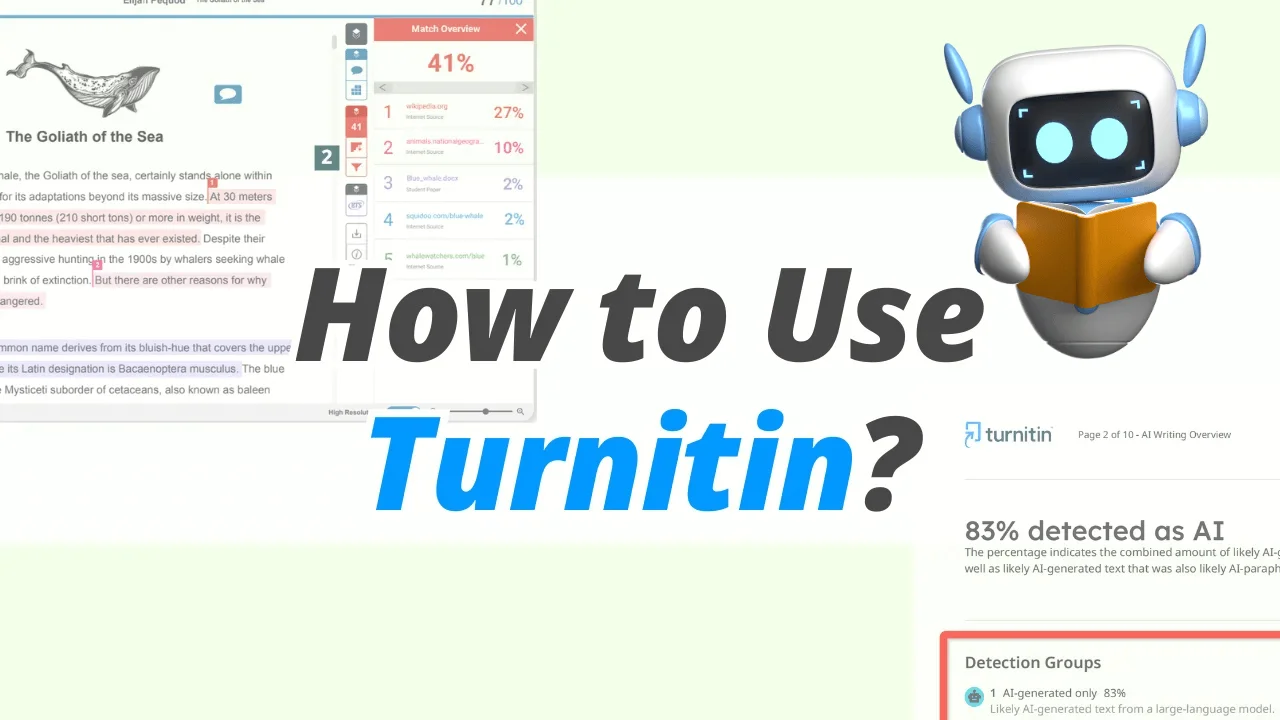
Como Obter uma Conta Turnitin
O que é Turnitin?
Antes de entrarmos nos detalhes do uso do Turnitin, vamos primeiro entender o que ele é.
Turnitin é uma ferramenta avançada projetada para ajudar a manter a integridade acadêmica, verificando as submissões quanto à originalidade e à escrita por AI. Ela compara os trabalhos dos alunos com um extenso banco de dados de textos acadêmicos, sites e publicações para identificar semelhanças e possíveis plágios. Esta ferramenta é amplamente utilizada em instituições educacionais para auxiliar os professores na avaliação e garantir que os trabalhos dos alunos sejam originais.
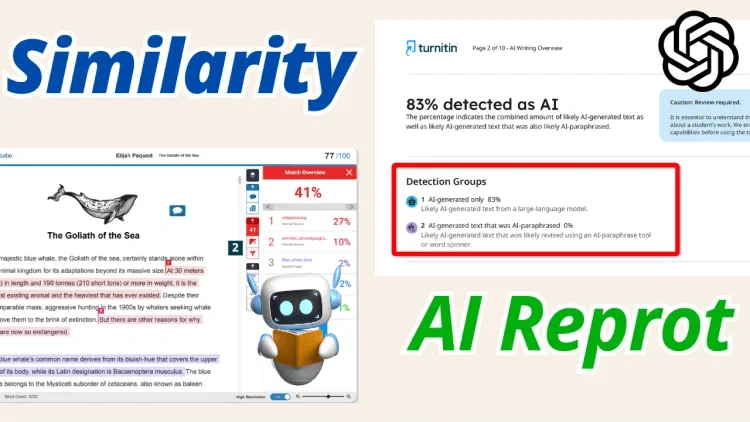
Como Funciona o Turnitin
O Turnitin estabelece parcerias principalmente com instituições educacionais para promover a integridade acadêmica e otimizar o processo de avaliação. Ele é comumente integrado a Sistemas de Gestão de Aprendizagem (LMS) como o Canvas, permitindo fácil acesso tanto para professores quanto para alunos. Veja como ele geralmente funciona:
Ativação pelo Administrador: Inicialmente, um administrador da escola precisa habilitar o Turnitin no LMS da instituição.
Configurações do Professor: Depois de ativado, os professores podem configurar tarefas no LMS que permitem o uso do Turnitin. Eles podem personalizar configurações como datas de entrega, os tipos de submissões permitidas e se os rascunhos podem ser enviados para revisões preliminares.
Envio dos Trabalhos: Os alunos, então, enviam seus trabalhos diretamente através do LMS. Após o envio, o Turnitin analisa as submissões, comparando-as com seu vasto banco de dados de trabalhos acadêmicos, páginas da web e publicações.
Visualização dos Relatórios: Os professores podem acessar os relatórios do Turnitin diretamente pelo LMS, onde visualizam as pontuações de similaridade e feedbacks detalhados.
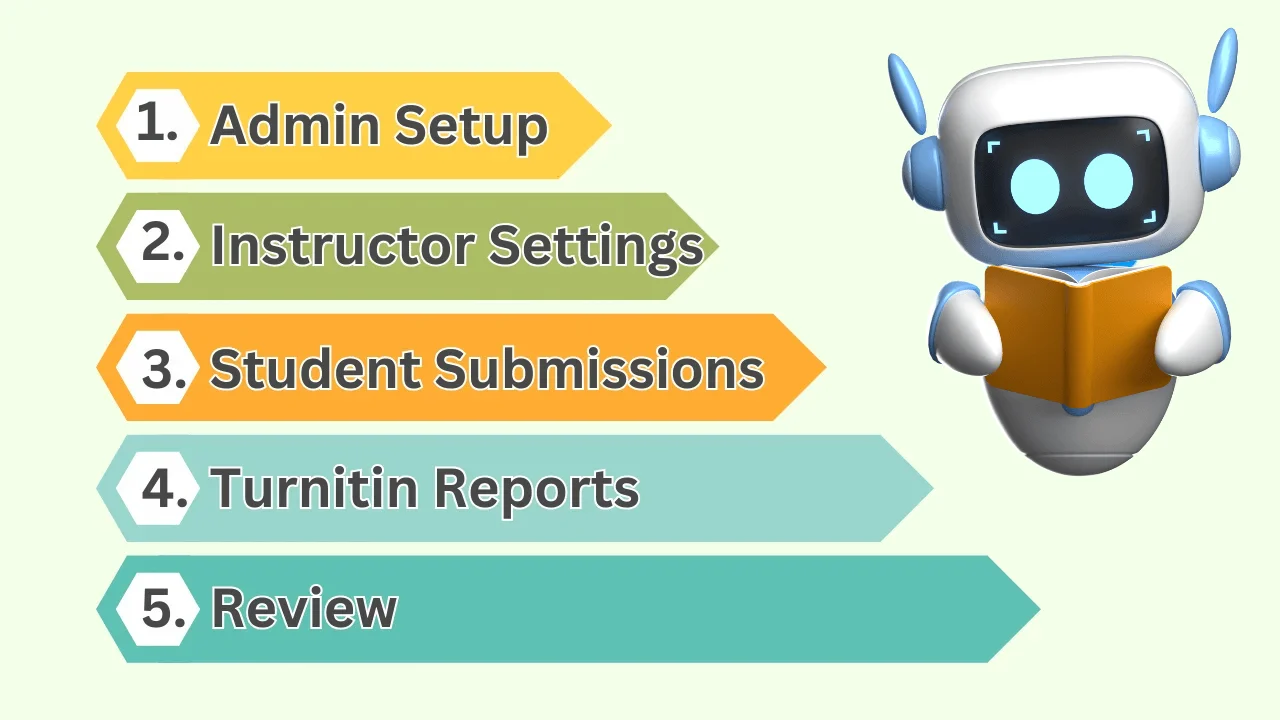
Diferentes Tipos de Permissões de Conta
Existem três tipos principais de contas no Turnitin, cada uma com diferentes níveis de acesso:
Contas de Administrador: Permitem habilitar o Turnitin no LMS, gerenciar as configurações da instituição e supervisionar o uso da ferramenta.
Contas de Professor: Permitem criar tarefas, configurar as opções do Turnitin para cada atividade e revisar os relatórios de originalidade dos trabalhos.
Contas de Aluno: São utilizadas principalmente para o envio de trabalhos e, conforme as configurações definidas pelo professor, para visualizar os relatórios de similaridade e feedbacks.

Como se Registrar e Fazer Login
Normalmente, o processo de registro e login do Turnitin é gerenciado através de um acordo institucional com o Turnitin. Veja o que você precisa saber:
Configuração Institucional: As escolas normalmente firmam um contrato com o Turnitin, que inclui uma licença permitindo que professores e alunos utilizem o serviço.
Acesso via LMS: Na maioria dos casos, professores e alunos não precisam acessar o Turnitin diretamente. Em vez disso, utilizam o LMS integrado, fazendo login com as credenciais habituais da escola.
ID da Turma: Em algumas ocasiões, os alunos podem precisar de um ID da Turma fornecido pelo professor para acessar cursos ou tarefas específicas.
Geralmente, o Turnitin não está disponível para uso individual fora do contexto institucional. Contas pessoais não são normalmente oferecidas, o que torna seu uso privado inviável sem afiliação a uma organização educacional.
Para Estudantes: Como Utilizar o Turnitin
Vamos explorar as funcionalidades do Turnitin para estudantes. Se você está começando a usar o Turnitin, aqui está um breve resumo do que você precisa saber para usar esta ferramenta de forma eficaz.
O Relatório de Similaridade
Uma das principais funcionalidades que você utilizará como estudante é o Relatório de Similaridade. Essa ferramenta analisa sua submissão e a compara com textos de livros, artigos, a internet e trabalhos anteriores enviados ao Turnitin. O relatório atribui uma pontuação ao seu trabalho e destaca as partes do seu texto que coincidem com outras fontes, indicando exatamente onde você pode precisar reescrever ou citar corretamente para evitar plágio.
Além disso, ele inclui um indicador de IA no relatório de similaridade. Embora você nem sempre o veja, ele trabalha nos bastidores para verificar se partes do seu trabalho foram geradas ou parafraseadas por ferramentas de IA.
O que é considerado uma boa pontuação no Turnitin?
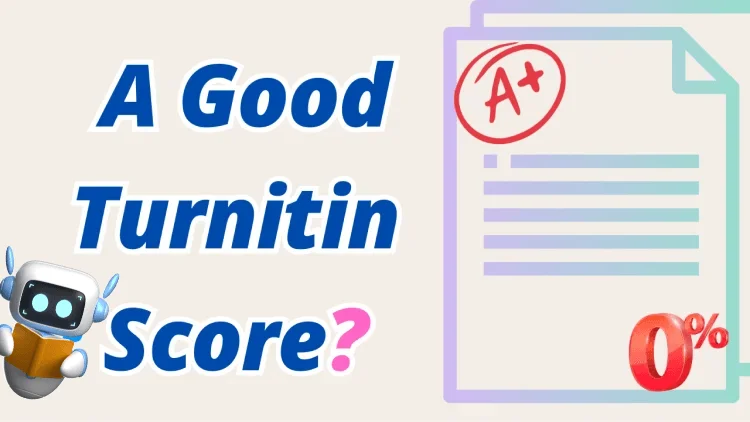
Na verdade, não existe uma resposta fixa para o que constitui uma "boa" pontuação no Turnitin, pois isto pode variar conforme a instituição e o tipo de tarefa. Geralmente, uma pontuação de similaridade abaixo de 15% é considerada aceitável, indicando uma correspondência mínima com fontes externas e sugerindo que o trabalho está devidamente citado e é original. No caso do relatório de IA, uma porcentagem baixa é desejável, pois significa que o conteúdo tem menos probabilidade de ter sido gerado por IA, reforçando a autenticidade da escrita do estudante.
Funcionalidades Adicionais
Ferramentas de Avaliação: Incluem rubricas e formulários de avaliação que seus professores podem utilizar para fornecer uma avaliação clara e consistente.
PeerMark: Participe de avaliações entre colegas para dar e receber feedback sobre os trabalhos da aula, aprimorando suas habilidades de aprendizagem e revisão.
Draft Coach: Ideal para ajustar seus rascunhos antes da entrega final, ajudando você a identificar erros com antecedência.
Calendário da Turma: Mantém você informado sobre todos os prazos importantes e observações das aulas.
Fóruns de Discussão: Um espaço para debater materiais do curso ou qualquer outro tópico proposto pelo seu professor, promovendo um ambiente colaborativo na sala de aula.
Como Fazer Login Usando o ID da Sua Turma

Acesse o site do Turnitin: Abra seu navegador e vá para a página principal do Turnitin.
Crie sua conta: Clique no link ‘Criar conta’ no canto superior direito da página.
Escolha o tipo da sua conta: Selecione 'Estudante' entre as opções de conta.
Insira o ID da sua turma: Esse é o ID que seu professor deve ter fornecido, juntamente com uma chave de inscrição ou senha.
Preencha seus dados: Complete o formulário com seu e-mail, uma senha de sua escolha e quaisquer outros detalhes necessários.
Concorde com os termos: Leia o contrato do usuário do Turnitin, marque a caixa para concordar e finalize a criação da sua conta clicando em ‘Criar Perfil’.
Como Obter um Relatório Turnitin Sem um ID de Turma
Às vezes, é necessário verificar a originalidade do seu trabalho sem estar matriculado em uma turma específica ou sem ter acesso a um ID de turma. Infelizmente, o Turnitin geralmente não oferece contas individuais para uso pessoal, devido ao seu foco em parcerias institucionais.
Usando o Detector T-detector do Turnitin
Se você procura uma maneira de utilizar ferramentas de verificação de plágio semelhantes ao Turnitin, o T-detector se apresenta como uma alternativa prática. Confira um guia simples de como utilizar este serviço:
Acesse o site do T-detector.
Carregue o documento que deseja verificar.
A ferramenta analisará seu documento e você receberá um relatório detalhado, que inclui uma pontuação de similaridade e a porcentagem proveniente de IA.
Analise atentamente o feedback fornecido no relatório. Utilize essas informações para ajustar o seu trabalho, garantindo que sua versão final seja original e que todas as fontes estejam devidamente citadas.
Para Instrutores: Como Usar Turnitin
O Turnitin também oferece um conjunto de ferramentas especialmente desenvolvidas para instrutores, com o objetivo de reforçar a integridade acadêmica e melhorar o processo de avaliação. Veja como você pode tirar proveito desses recursos a seu favor.
Recursos Básicos para Instrutores
Trabalhos com Verificador de Plágio: Esse recurso possibilita gerar um Relatório de Similaridade, que atua como um indicativo de plágio potencial e verifica o conteúdo gerado por AI. Trata-se de uma ferramenta simples para avaliar a originalidade das submissões dos alunos.
Trabalhos Avaliados Usando a Estrutura do Turnitin: Para quem utiliza sistemas de gerenciamento de aprendizagem, como o Canvas, o Turnitin pode ser completamente integrado para aproveitar recursos avançados, como PeerMark, QuickMarks e Feedback Studio. Essa configuração permite marcações detalhadas e uma avaliação completa diretamente no Canvas, agilizando o fluxo de trabalho.
Como Fazer Login
Geralmente, sua conta Turnitin como instrutor é criada automaticamente ao acessar seu Sistema de Gerenciamento de Aprendizagem (LMS). Se ocorrerem problemas no login, entre em contato com o setor de TI ou com o centro de suporte da sua instituição.
Como Ativar a Verificação Básica de Plágio do Turnitin (Exemplo no Canvas)
Ativar o Turnitin para a verificação básica de plágio no Canvas envolve alguns passos simples:
Criar um Trabalho: Entre no seu curso no Canvas e crie um novo trabalho.
Definir o Tipo de Envio: Selecione 'Online' e, em 'Opções de Entrada Online', escolha 'Entrada de Texto' ou 'Envio de Arquivos'.
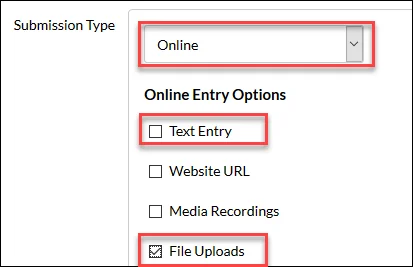
Ativar Turnitin: Na seção 'Revisão de Plágio', selecione 'Turnitin'.
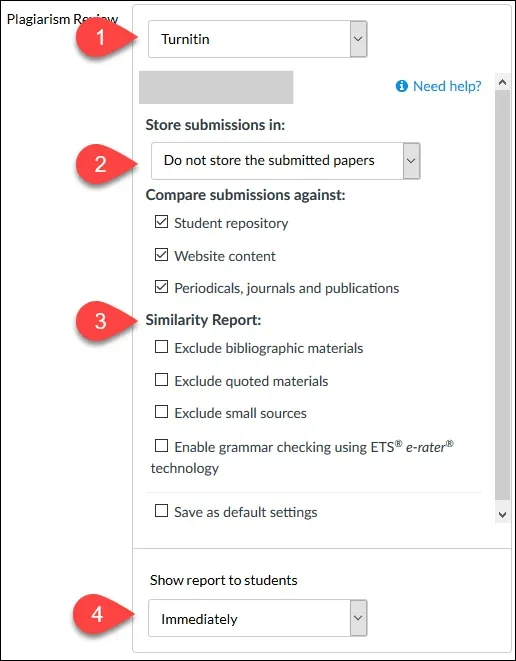
Concluir a Configuração do Trabalho: Insira quaisquer outros detalhes necessários, como datas de entrega e instruções, e então salve ou publique o trabalho.
Assegure que a verificação de plágio para o trabalho esteja ativada antes de disponibilizá-lo aos alunos, pois essa opção não pode ser aplicada de forma retroativa.
Como Usar o Relatório de Similaridade e Escrita AI
O Turnitin destaca trechos de texto que coincidem com outras fontes, fornecendo uma pontuação de similaridade expressa em porcentagem.
Além disso, o relatório de Escrita AI é essencial para identificar submissões que possam conter conteúdo gerado por ferramentas de AI, como bots que escrevem ensaios ou modelos linguísticos avançados como o ChatGPT.
Para usar esse relatório de forma eficaz:
Acessar o Relatório: Após um aluno enviar um trabalho, abra o Relatório de Similaridade pelo painel do trabalho no seu Sistema de Gerenciamento de Aprendizagem (LMS).
Analisar o Relatório de Similaridade: Examine os trechos destacados para entender o contexto de cada correspondência. O relatório especifica as fontes dos trechos que coincidem, que podem ser trabalhos anteriores de alunos, publicações acadêmicas ou conteúdos disponíveis na internet.

Analisar as Indicações de AI: O relatório exibirá uma pontuação percentual indicando a probabilidade de partes do texto terem sido geradas por AI. Ele também evidencia trechos específicos suspeitos de terem sido parafraseados por AI. Revise essas indicações para verificar se o uso de conteúdo gerado por AI está de acordo com as políticas acadêmicas da sua instituição.
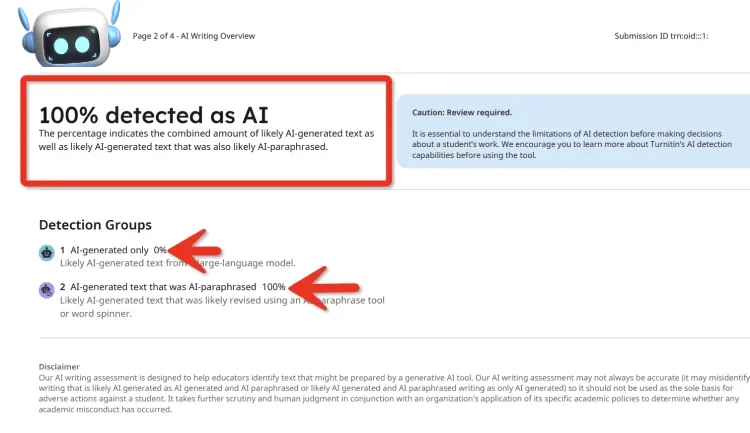
Avaliar o Plágio: Utilize a pontuação de similaridade e os trechos destacados para determinar se as correspondências estão corretamente citadas ou se indicam um possível plágio.
Este relatório deve ser empregado como uma ferramenta preliminar de triagem, e quaisquer indícios devem ser discutidos com o aluno para compreender seu processo e intenção.
Utilizando o Turnitin como Ferramenta de Ensino
O Turnitin pode ser uma ferramenta de ensino muito útil, principalmente para auxiliar os alunos a compreenderem a importância da originalidade e das práticas corretas de citação. Ao configurar trabalhos:
Permitir que os Alunos Visualizem os Relatórios: Habilite opções que possibilitem aos alunos acessar seus Relatórios de Similaridade.
Controlar a Geração de Relatórios: Determine quando esses relatórios serão gerados e disponibilizados aos alunos – seja imediatamente após a submissão, após a data de entrega ou depois da avaliação.
Como Submeter no Turnitin
1. Faça Login para Submeter via a Tarefa (Estudantes)
Para os estudantes, submeter uma tarefa pelo Turnitin está integrado ao Sistema de Gerenciamento de Aprendizagem (LMS) do seu curso, como o Canvas. Confira este guia rápido de como proceder:
Faça login no seu LMS e acesse o curso específico.
Selecione a tarefa que exige a submissão pelo Turnitin.
Siga as instruções exibidas para enviar seu documento. Em seguida, o Turnitin analisará a submissão e gerará um relatório de similaridade que você poderá consultar, de acordo com as configurações definidas pelo seu instrutor.
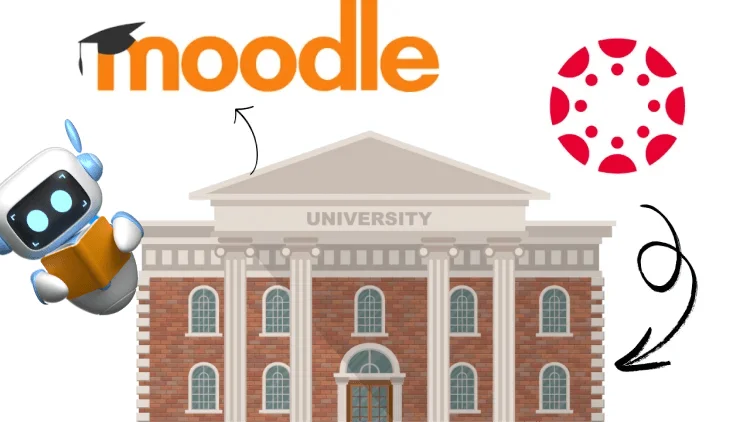
2. Submissão pelo Instrutor em Nome dos Estudantes (Exemplo no Canvas)
Em algumas plataformas LMS, como o Canvas, geralmente não é permitido que os instrutores realizem a submissão inicial em nome de um estudante. No entanto, com a integração avançada (LTI) no Canvas, os instrutores podem reenviar a submissão para um estudante que já a tenha efetuado.
Passos:
Acesse a Caixa de Entrada das Tarefas: Encontre a submissão original do estudante.
Abra o Menu de Opções: Este geralmente se localiza à extrema direita da linha da submissão do estudante.
Selecione 'Upload': Siga os prompts para enviar e substituir o arquivo existente.
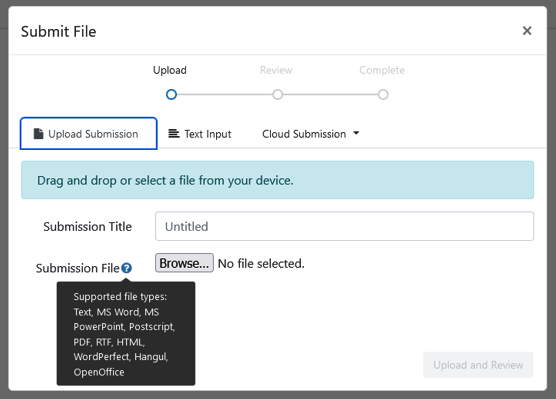
3. Enviar Trabalhos dos Estudantes Diretamente para o Turnitin
Em situações em que uma tarefa no LMS não se aplica ou um estudante envia um trabalho fora do ambiente do LMS (por exemplo, via e-mail após o prazo), os instrutores podem utilizar o recurso Quick Submit diretamente no site do Turnitin:
Acesse o site do Turnitin e faça login.
Se você ainda não fez login, poderá ser necessário usar o recurso 'Esqueceu a Senha' para criar sua senha com seu e-mail institucional.
Após o login, ative o recurso Quick Submit nas configurações da sua conta.
Utilize a opção Quick Submit para enviar o documento do estudante.
Isso possibilita uma verificação de plágio independente de qualquer tarefa no LMS.
Notas Adicionais
Configuração da Conta: Se você enfrentar problemas para fazer login no Turnitin ou não possuir uma conta no sistema, entre em contato com o suporte de TI da sua instituição ou com o responsável pelo Turnitin na sua organização.
Utilizando o Turnitin pela Primeira Vez: Se esta for sua primeira vez usando o Turnitin, pode ser necessário criar uma senha. Como algumas instituições configuram o Turnitin por meio do LMS, a senha para acesso direto ao Turnitin pode não ser criada automaticamente.
Para instruções detalhadas ou para conhecer melhor os recursos do Turnitin em diferentes plataformas, você pode acessar o guia oficial do Turnitin aqui: https://guides.turnitin.com/hc/en-us/sections/21850440491405-Submitting-to-Turnitin
iThenticate vs. Turnitin

What is iThenticate?
iThenticate é uma ferramenta de detecção de plágio utilizada principalmente por pesquisadores e editores para checar a originalidade dos documentos antes da publicação. Ela compara as submissões com um extenso banco de dados de conteúdos acadêmicos e páginas na web, garantindo que os trabalhos estejam livres de plágio involuntário.
Can You Use iThenticate to Replace Turnitin?
Não, o iThenticate não substitui diretamente o Turnitin, pois os dois atendem a públicos e possuem funcionalidades distintas. Enquanto o iThenticate auxilia pesquisadores e editores na verificação da originalidade de artigos acadêmicos, o Turnitin foi desenvolvido para o setor educacional, oferecendo recursos para detecção de plágio, correção e gestão de sala de aula.
Mais Guias do Turnitin:
Aqui você encontra uma variedade de guias sobre o uso do Turnitin, indicados para administradores, professores ou alunos, independentemente de você integrá-lo com um LMS ou utilizá-lo de forma independente.
Categoria do Guia | Link |
Guias de Uso do Turnitin | |
Painel do Administrador | https://guides.turnitin.com/hc/en-us/articles/24008452116749-Welcome-to-Turnitin-Guides https://guides.turnitin.com/hc/en-us/categories/21105164377357-Administrator-hub |
Configurações do Perfil do Usuário | https://guides.turnitin.com/hc/en-us/categories/22045271357837-User-profile-settings |
Ferramentas de Integridade Acadêmica | https://guides.turnitin.com/hc/en-us/categories/22037225052173-Academic-integrity-tools |
Perguntas Frequentes
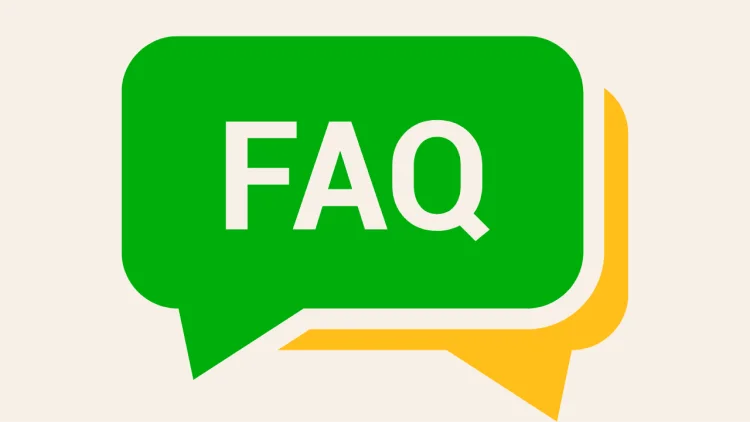
Como contornar o Turnitin?
Se você receber uma alta pontuação no Turnitin, revise atentamente o relatório de similaridade para garantir que todas as citações e referências estejam corretas. Ajuste qualquer conteúdo gerado por IA para que reflita suas próprias palavras e ideias.
É aceitável 20% no Turnitin?
Uma pontuação de similaridade de 20% no Turnitin indica que 20% do seu texto corresponde a outras fontes. A aceitabilidade depende do contexto dessas correspondências e das diretrizes da sua instituição. Revise sempre as seções identificadas para assegurar que foram devidamente citadas ou parafraseadas.
É gratuito usar o Turnitin?
Não, o Turnitin não é gratuito. Ele é adquirido por instituições educacionais e os preços variam conforme fatores como tipo de produto, tamanho do corpo docente, número de alunos e serviços oferecidos.
Posso usar o Turnitin antes de enviá-lo?
Normalmente, os estudantes devem submeter seus trabalhos por meio das tarefas definidas pelos professores. Contudo, com autorização, os alunos podem utilizar o Turnitin para fazer verificações de rascunho através de reenvio ou tarefas de revisão, caso a instituição ou o professor o permita. Ou então, você pode experimentar ferramentas profissionais como T-detector.
Conclusão
Encerramos nosso guia sobre como utilizar o Turnitin de forma eficaz.
Apresentamos suas funcionalidades e mostramos como empregá-lo para diversos propósitos. Ao conhecer melhor seus recursos e aplicar essas estratégias de forma responsável, você pode aprimorar suas práticas acadêmicas enquanto mantém a integridade.
Seja você estudante ou instrutor, esperamos que esta informação seja útil. Obrigado por ler!